Utvalgte produkter
-
-
-
-
Viktige Photoshop-handlinger
Nyfødte nødvendigheter ™ Nyttfødt babyredigering Photoshop-handlingssett
$29.00 -
-
-
-
Fargekorreksjon i sekunder ved hjelp av Photoshop-handlinger
Den beste måten å få nøyaktige farger på er definitivt å skyte Raw og gjøre en tilpasset hvitbalanse. Men bare fordi du vet at du skal skyte på denne måten, betyr ikke det at du vil. I en nylig privat Photoshop treningskurs med Harmony Kellis jobbet vi med et bilde av familien hennes, tatt av venninnen hennes som er hobbyfotograf. Bildet var litt under eksponert og hvitbalanse var langt unna. Siden fotografen ikke tok bilder i Raw, måtte vi jobbe med JPG-bildet.
For å gå fra før til etter, i Blueprint nedenfor, var her trinnene mine:
- For å lyse bildet brukte jeg Magic Midtone Lifter -handling fra Bag of Tricks Photoshop-handlingssett - med 55% opacitet.
- Løp Knitre Photoshop-handling for å legge til mellomtonekontrast - fra Quickie-samlingen med 22% opasitet.
- Så jobbet jeg med fargen. jeg brukte Magisk See-Saw fra Trickbag. Jeg forlot mappen med standard opasitet, og justerte opasiteten til to lag: Jeg gikk til 91% for rød opp / cyan ned. Det kan virke kontraintuitivt å tilsette rødt siden huden deres så rød ut, men det er slik du kan bli kvitt cyan. Så la jeg til gult, ved å justere det gule opp / blå ned laget til 55%. Jeg brukte tallene for hudfarge som jeg lærte i Color Fixing Group-klassen.
- Jeg maskerte fargen fra bakgrunnen ved hjelp av en 30% opasitetsbørste, slik at bakgrunnen ikke ble for varm.
- Til slutt kjørte jeg gratis Photoshop-handling Touch of Light / Touch of Darkness - Jeg brukte en 30% opasitetsbørste og brente kantene, denim og bakgrunnen med mørketsjiktet og brukte lyslaget på huden og ansiktene.
- Beskåret med et forhold på 8 × 10.
Det var inne - noen minutter redigering - og nå kan Harmony skrive ut dette! Jeg bør nevne at bildet vi redigerte på treningen var lavoppløselig, så det er derfor det ikke er super skarpt i før eller etter nedenfor.
Ingen kommentarer
Legg igjen en kommentar
Du må være logget inn å poste en kommentar.










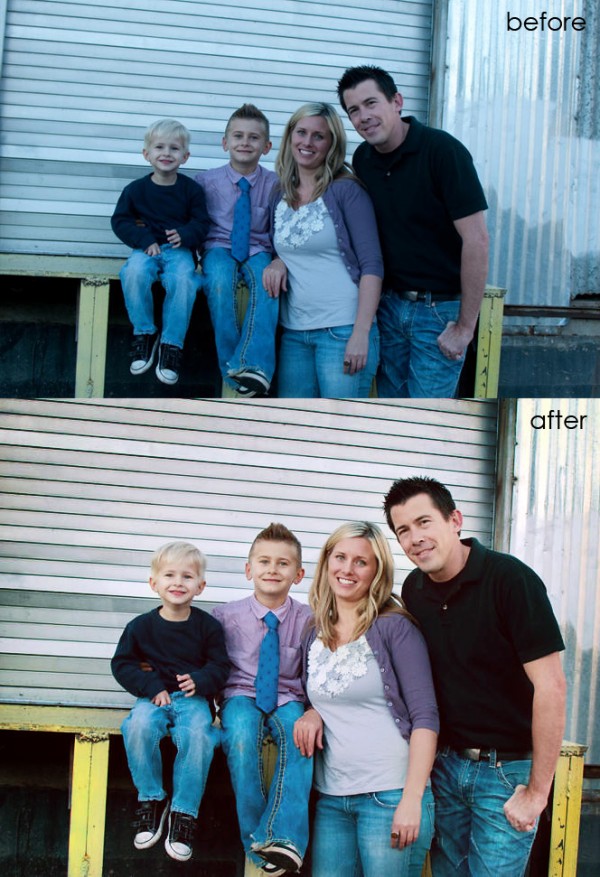





























Det er flott! Den eneste andre tingen jeg ville gjort er å rette det opp. 🙂
herlig! Skulle bare ønske jeg hadde alle de oppførte handlingene for å få de endelige resultatene!
La meg bare si WOW! Det ser kjempebra ut!
TAKK JODI !!! Jeg ELSKER alltid å ta timene dine. Privat eller gruppe. Jeg lærer så mye, og du er veldig åpen for alle spørsmålene mine. Jeg er glad for at du er villig til å dele det fantastiske talentet ditt
Spørsmål: Når du sier at bildet ble redigert i lav oppløsning, betyr det at bildet ble tatt slik? Vennligst utfør. Takk